本系列配套练习数据下载链接:
链接:https://pan.baidu.com/s/1y3t92SLVNToxWCPSMnpblA?pwd=mnsj提取码:mnsj
-
加载自定义样式文件:
在菜单栏选择【自定义→样式管理器】,在【样式管理器】对话框选择【样式】,在弹出的【样式引用】对话框中选择【将样式添加至列表】,加载文件夹在的的样式文件【自定义.style】。

本次使用以下图片进行自定义样式:

关于自定义符号样式可以参看以下两篇文章:
-
加载数据:
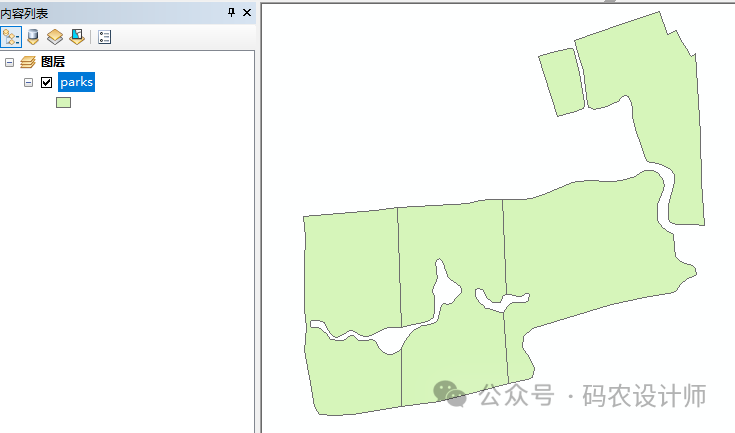
-
创建随机点:
-
约束要素类:选择加载的面要素,即在该面要素内部生成随机点; -
点数:随机生成的点的数量,设置为50,会与最小允许距离工具决定最后生成的具体点数; -
最小允许距离:任意两个随机放置的点之间的最小允许距离,选择线性单位,并设置为50。
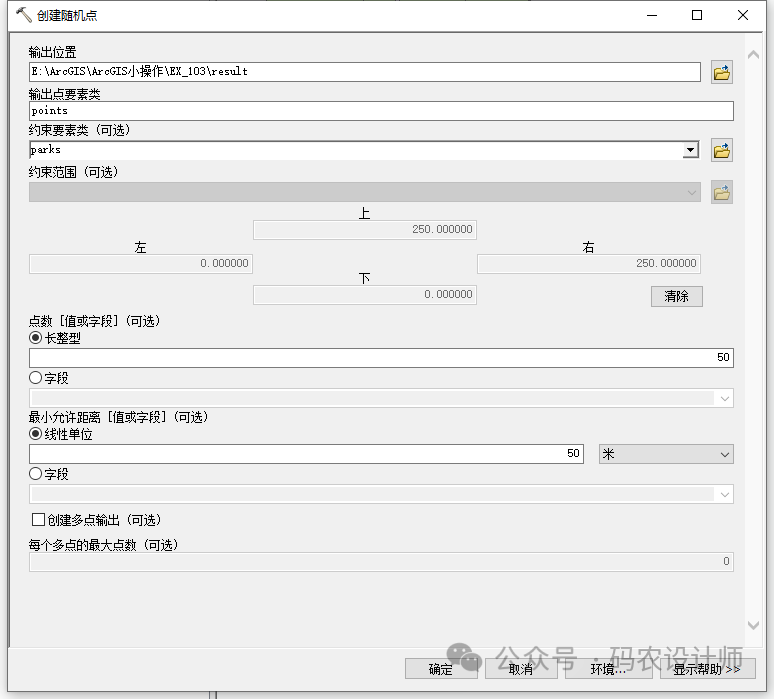
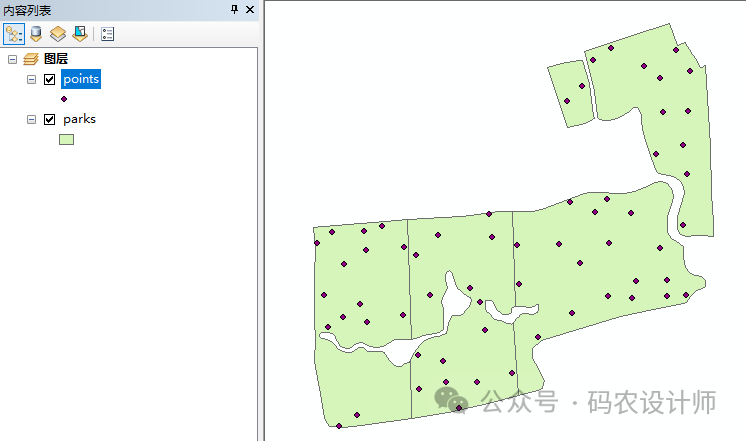
-
修改点样式:
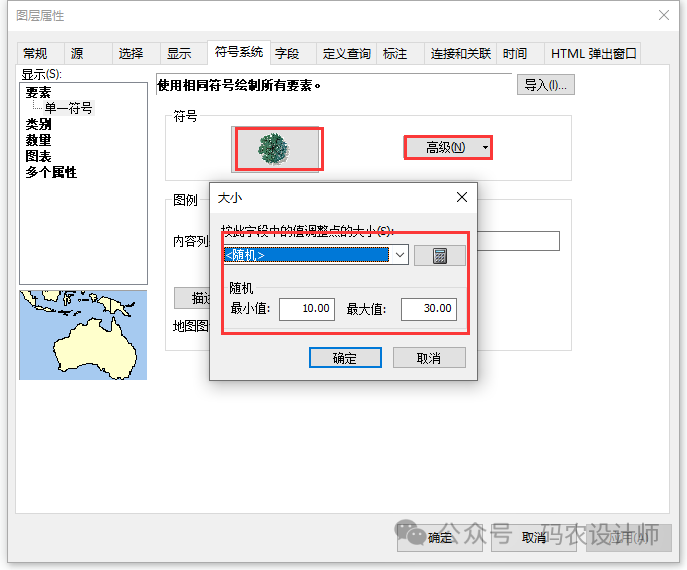
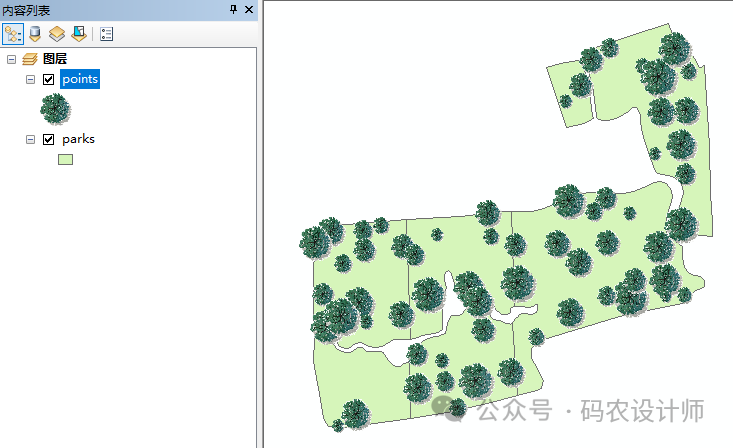
————————————————-
《ArcGIS小操作》系列内容目录(持续更新):
| …… |
|
| 93.加载天地图在线地图图层 |
94.计算面要素的四至坐标 |
| 95.计算面要素的四至点 |
96.通过制图表达实现线段渐变效果显示 |
| 97.基于制图表达属性覆盖实现河流渐变显示效果 |
98.为填充水面添加光照效果 |
| 99.制作带有阴影效果的地图 |
100.制作带有浮雕效果的地图 |
| 101.制作带有羽化效果的地图 |
102.绘制“水立方”效果 |


本篇文章来源于微信公众号: 码农设计师
